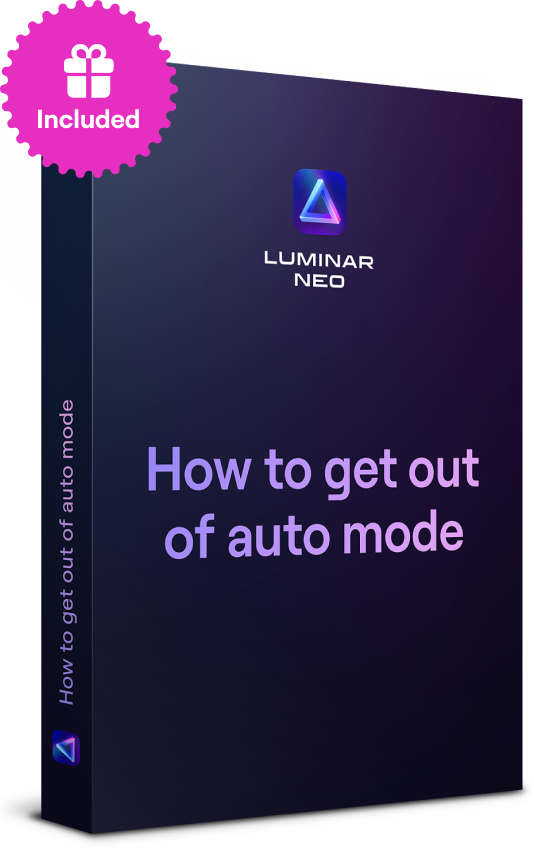A veces, basta con poner dos fotos, una al lado de la otra, por ejemplo. En 2023, esta técnica es la más utilizada para los artículos de Instagram y se justifica plenamente. Por ejemplo, un retocador profesional de fotos presume de diferenciar el antes y el después para atraer a nuevos clientes. También lo hacen los tatuadores que corrigen tatuajes antiguos, los restauradores de muebles, vintage, etc. En resumen, combina dos fotos, una al lado de la otra en varios casos. No es difícil, pero si nunca lo has hecho, este artículo puede ayudarte a hacerlo bien a la primera. Así que vamos a ver cómo poner fotos una al lado de la otra.
¿Qué programa utilizar para poner dos fotos una al lado de la otra?
Antes de analizar un caso concreto, aquí no habrá comparación de apps de fotos. Hoy en día hay cientos (si no miles) de apps de terceros para poner varias fotos y herramientas de edición fotográfica; casi todas ellas te ayudan a poner dos fotos. Dado que se trata de una función estándar y elemental, no tiene sentido decir que algunas aplicaciones móviles son mejores que otras. La decisión de elegir una aplicación de fotos en paralelo depende de la cantidad que estés dispuesto a gastarte, de las funciones exclusivas que ofrezca la aplicación y de las tareas que necesites que realice. En la mayoría de los casos, basta con abrir la App Store/Google Play y comprar la primera que te guste. Por supuesto, algunas aplicaciones pueden ser más cómodas o simplemente tener mejor aspecto, pero si solo necesitas colocar dos fotos, los pasos para poner dos imágenes una al lado de la otra son casi siempre los mismos. Además, casi todos estos programas son fáciles de usar, así que puedes dominar cualquiera de ellos en cuestión de minutos.
Está claro que consideraré software específico más adelante, pero este NO es el TOP de los mejores, ¡y esto NO SIGNIFICA que otras aplicaciones sean peores! Quiero hablar de las herramientas que yo mismo utilizo y espero que esto se convierta en un punto de partida para ti y te ayude a completar tu tarea más rápidamente.
Además, aquí no voy a hablar de software para PC (bueno, casi). En 2023 es vital ser rápido, y las apps móviles son claramente superiores al software de escritorio, ya que puedes usarlas en cualquier segundo.
¿Cómo poner dos fotos una al lado de la otra en un teléfono Android?
Así que quieres mostrar una foto junto a otra en un dispositivo Android. Hay algunas maneras fáciles de poner fotos. ¡Vamos a explorarlas!
Uso de la aplicación móvil Collage Maker
Ya que al principio empecé hablando de aplicaciones móviles, sería conveniente continuar con ellas.
Collage Maker es un nombre colectivo para todos los programas de este tipo. Esto es muy afortunado para mí como autor del artículo, ya que utilizo un programa llamado así. Una nomenclatura banal, ¿verdad? Sin embargo, esto confirma una vez más mi idea de que es necesario aclarar este tipo de aplicaciones para poder compararlas. De todos modos, yo uso la aplicación de terceros, que es la mejor manera, ya que te da el mayor margen para la imaginación. Incluso se puede hacer un collage primitivo de forma creativa.
Como ya he dicho, el principio de funcionamiento de todos estos programas es aproximadamente el mismo. Para poner dos fotos lado a lado utilizando Collage Maker, siga estos pasos:
En la pantalla principal de la aplicación, haz clic en el botón "Cuadrícula" o "Collage";
Marca dos fotos con las que quieras hacer un collage y pulsa "Siguiente" (aparece un botón azul en la esquina superior derecha cuando se eligen las fotos);
Elige una plantilla de collage, la relación de aspecto de la futura imagen y el grosor de los bordes (puedes prescindir totalmente de ellos); por cierto, si utilizas un borde entre las fotos, también puedes configurar un fondo de imagen que rellene estas áreas (por ejemplo, uno de los muchos patrones con textura, solo algo de color o incluso otra imagen);
En el modo de edición, las secciones del collage se pueden modificar de forma independiente; por ejemplo, puedes arrastrarlas, acercarlas o alejarlas, aplicar filtros, añadir texto, etc.;
Cuando el collage esté listo, confirma los cambios para fusionar las fotos en una sola imagen; después, también podrás editar la imagen terminada.
Ahora, usted sabe la primera manera de cómo hacer una foto de lado a lado. En cuanto a la elección de una aplicación específica para Android, recomiendo no utilizar programas gratuitos. O bien tendrán un montón de anuncios molestos, o la funcionalidad se reducirá, lo que limita su elección. Personalmente, compré Collage Maker por solo un par de dólares al año (ya no recuerdo el precio exacto). Es bastante barato, pero me facilitó la creación de contenidos para las redes sociales más populares.
Cómo poner fotos una al lado de la otra con la aplicación Google Fotos
También puedes utilizar Google Fotos para crear un collage de fotos sin necesidad de comprar aplicaciones de terceros. Para ello, sigue nuestra breve guía:
Abre la aplicación Google Fotos. Tus fotos se mostrarán en una galería.
Mantén pulsada la foto que quieras fusionar con otra. Para seleccionar la segunda, solo tienes que pulsar sobre ella cuando aparezcan círculos en la esquina de la vista previa de la foto.
Pulsa el signo más en la esquina superior derecha de la pantalla de tu teléfono y selecciona "Collage".
La aplicación fusionará las dos imágenes de forma independiente sin permitirte ajustar la plantilla de la foto ni el grosor del borde.
Y esta es la carencia de la que hablaba. Pero en cualquier caso, usted ha aprendido cómo hacer una foto de lado a lado utilizando Google Fotos App.
Uso de la herramienta de edición de fotos de Samsung
Si tienes un Samsung Galaxy, también puedes crear un collage con el editor integrado. Solo tienes que abrir la galería y seleccionar algunas fotos como de costumbre. A continuación, haz clic en el icono con tres puntos y selecciona "Crear → Collage". El editor integrado de Samsung también te permite personalizar el diseño de la imagen.
Así es como se hacen fotos lado a lado con las aplicaciones de Android. Pero, ¿qué pasa con los propietarios de iPhone?
¿Cómo se crean fotos en paralelo utilizando diseños de Instagram?
Sorprendentemente, muchos usuarios necesitan aprender a poner dos fotos, una al lado de la otra en Instagram. Esto se hace en el modo de creación de Stories, y dichas fotos tendrán una relación de aspecto estándar. Sin embargo, al igual que el vídeo de Stories, este collage también se puede guardar en el teléfono.
Haz clic en el signo más de la esquina superior derecha de la pantalla cuando Instagram esté abierto. A continuación, selecciona "Historias" y haz clic en el icono de la cámara para crear una historia instantánea.
Toca el icono Diseño antes de hacer las fotos. Puede tomar varias fotos a la vez para una historia o seleccionarlas de la galería. El número de imágenes dependerá del diseño fijado (el predeterminado es cuatro).
¿Cómo hacer fotos en paralelo en el iPhone sin una aplicación de terceros?
Si tienes un iPhone, puedes usarlo para unir dos fotos, incluso sin una aplicación de terceros. Para ello, necesitarás la app Shortcuts.
Abre la aplicación y toca el signo más en la esquina superior derecha de la pantalla para crear un nuevo acceso directo en la pantalla de inicio de tu iPhone.
En la parte inferior, tienes una barra de búsqueda. Introduce "Seleccionar fotos". Una vez finalizada la búsqueda, junto a la opción "Seleccionar fotos", verás una flecha azul. Tócala y activa la función "Seleccionar varias".
Ahora vuelve a la barra de búsqueda. Tienes que encontrar "Combinar imágenes". Aquí debes elegir cómo se combinarán tus imágenes (verticalmente, horizontalmente, etc.). También puede ajustar el espaciado entre las fotos si lo desea.
Última búsqueda: "Guardar en álbum de fotos". Aquí no habrá ajustes adicionales.
Puedes cambiar el nombre de tu acceso directo y personalizar la imagen del icono si quieres. Cuando todo esté listo, haz clic en "Añadir a la pantalla de inicio" y "Listo".
Excelente. Nuestra aplicación ya está en la pantalla de inicio. Ábrela. Selecciona las dos fotos que quieres combinar marcando sus casillas de verificación. Ahora haz clic en "Añadir" en la esquina superior derecha de la pantalla. Tu foto aparecerá automáticamente en la aplicación Fotos.
Esto es cómo poner 2 fotos, una al lado de la otra en el iPhone, con el uso de las funciones incorporadas. Sin embargo, tenga en cuenta que solo tendrá que contentarse con los ajustes que elija al crear el acceso directo.
¿Quieres vivir una auténtica experiencia de procesamiento fotográfico? ¡Prueba Luminar Neo!
Ahora ya sabes cómo hacer fotos de lado a lado. Resultó bastante sencillo. Pero, ¿por qué no ir más allá? Echa un vistazo a un estupendo software profesional de edición de fotos. Se trata de Luminar Neo, un programa con inteligencia artificial que te permite procesar fotos de forma rápida y eficaz. A diferencia de Photoshop, que puede llevarte años dominar, Luminar Neo es sencillo, pero el programa tiene todas las mismas funciones y más.
Gracias a la inteligencia artificial, los desarrolladores han automatizado muchas de las tediosas etapas del procesamiento fotográfico. ¡Aquí solo hay lugar para la verdadera magia! Por ejemplo, puedes añadir una niebla espectacular a tus fotos o destellos de sol cinematográficos con solo unos clics. Gracias a una amplia gama de herramientas y preajustes, puedes dar a tus fotos una atmósfera que, por desgracia, el objetivo de tu cámara no siempre capta.
Además de las herramientas creativas, las herramientas profesionales te permitirán cambiar la exposición de la foto de cualquier forma para que quede perfecta.
Otra interesante función de Luminar Neo es un conjunto independiente de funciones para editar retratos con inteligencia artificial: aclara la piel, enfatiza la mirada expresiva, corrige las proporciones corporales, ¡y mucho más!
Puedo escribir durante mucho tiempo sobre todas las ventajas de Luminar Neo. Y sobre los defectos... Bueno, simplemente no existen. En cualquier caso, es mejor ver y probar una vez que oír o leer cien veces.
Mi artículo sobre cómo hacer fotos lado a lado fue emocionante y valioso, y ahora puedes crear collages geniales para sorprender a tus amigos y seguidores con contenido de primera.
PREGUNTAS FRECUENTES
¿Cómo puedo combinar dos imágenes en una disposición, una al lado de la otra?
Tanto iPhone como Android cuentan con una gran variedad de aplicaciones de terceros, como Diptic, Layout y Pic Stitch, que permiten a los usuarios organizar fotos una al lado de la otra.
¿Cómo puedo crear una foto en paralelo con la aplicación Fotos?
La aplicación nativa Fotos de la mayoría de los dispositivos no suele ofrecer una herramienta directa para crear composiciones de fotos una al lado de la otra. Sin embargo, existen apps de terceros, como Diptic o Layout for Instagram, que pueden utilizarse con este fin.
¿Se pueden colocar dos fotos una al lado de la otra en un iPhone sin utilizar una aplicación adicional?
El uso directo de la aplicación Fotos en el iPhone no permite crear fotos una al lado de la otra. Sin embargo, puedes hacer una captura de pantalla de dos imágenes abiertas una al lado de la otra en el modo de vista dividida o utilizar la herramienta de marcado integrada para colocar manualmente dos fotos una al lado de la otra, aunque esto puede no dar un resultado muy pulido.
¿Qué aplicación es capaz de crear composiciones fotográficas en paralelo?
Aplicaciones como Diptic, Layout for Instagram y Pic Stitch son opciones populares disponibles tanto para iPhone como para Android para crear composiciones fotográficas una al lado de la otra.